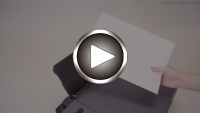Düz Kağıt / Fotoğraf Kağıdı Yükleme
 Önemli
Önemli
-
Deneme amaçlı yazdırma için düz kağıdı 13 x 18 cm (5 x 7 inç) ya da daha küçük boyutta kesmeniz halinde kağıt sıkışmasına neden olabilirsiniz.
 Not
Not
-
Fotoğraf yazdırma için orijinal Canon fotoğraf kağıdı kullanılmasını öneririz.
Canon orijinal kağıt ile ilgili ayrıntılı bilgi için bkz. Desteklenen Ortam Türleri.
-
Genel kopya kağıdı veya Canon Red Label Superior WOP111/Canon Océ Office Colour Paper SAT213 kullanabilirsiniz.
Bu yazıcıda kullanabileceğiniz sayfa boyutu ve kağıt ağırlığı için bkz. Desteklenen Ortam Türleri.
-
Kağıdı hazırlayın.
Kağıdın kenarlarını hizalayın. Kağıt kıvrılmışsa düzeltin.
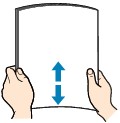
 Not
Not-
Yüklemeden önce kağıtların kenarlarını düzgün bir şekilde hizalayın. Kağıtların kenarları hizalanmadan yüklenmesi, kağıt sıkışmasına neden olabilir.
-
Kağıt kıvrılmışsa, köşelerinden tutun ve tamamen düzleşene kadar bu köşeleri aksi yönde kıvırın.
Kıvrılmış kağıdın nasıl düzeltileceği ile ilgili ayrıntılı bilgi için Kağıt Lekelenmiş / Yazdırılan Yüzey Çizilmiş bölümünde Kontrol 3'e bakın.
-
Photo Paper Plus Semi-gloss SG-201 kullanıldığında, sayfa kıvrılmışsa bile, bu durumda bir kerede bir sayfa yükleyin. Düzleştirmek için kağıdı rulo yaparsanız bu kağıt yüzeyinde çatlaklara neden olabilir ve baskı kalitesini düşürebilir.
-
-
Kağıt desteğini (A) düz açın ve geriye katlayın.
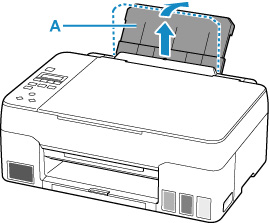
 Not
Not-
Kağıt desteğini açmadan uzun kağıt yükleyin. Kağıdın ağırlığına bağlı olarak, ön kenar kalkabilir ve yazdırma kayabilir. Arka tepsiden dışarıya çıkan kısmı tutarak kağıdın ön kenarının kalkmadığından emin olun.
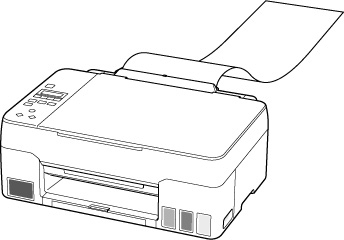
-
-
Kağıt çıkış tepsisini (B) ve çıkış tepsisi uzantısını (C) çekerek çıkarın.
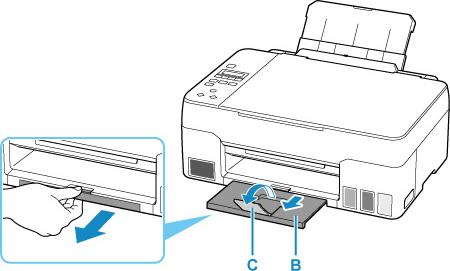
-
Besleme yuvası kapağını (D) açın.
-
Kağıt kılavuzlarını açmak için sağ kağıt kılavuzunu (E) kaydırın.
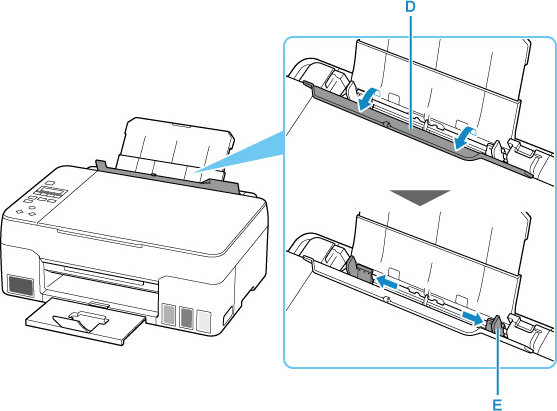
-
YAZDIRMA TARAFI YUKARI BAKACAK ŞEKİLDE dikey yönde kağıt destesi yükleyin.
Arka tepsiye kağıt yüklendikten sonra, LCD'de arka tepsi için kağıt bilgisi kayıt ekranı görünür.
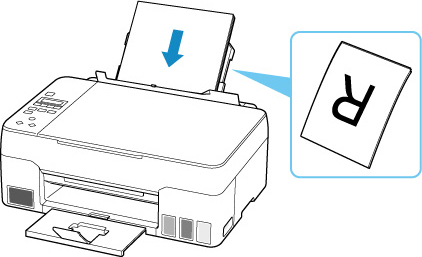
-
Sağ kağıt kılavuzunu kağıt destesinin her iki tarafıyla hizalamak için kaydırın.
Kağıt kılavuzlarını kağıtlara doğru gereğinden fazla kaydırmayın. Yoksa kağıt düzgün beslenmeyebilir.
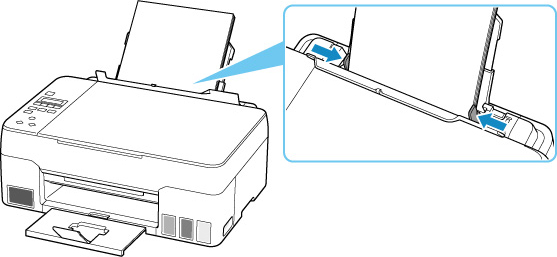
 Önemli
Önemli-
Kağıdı her zaman dikey olarak (F) yerleştirin. Kağıdın yatay yönde yüklenmesi (G) kağıt sıkışmalarına neden olabilir.

 Not
Not-
Yerleştirme sınırını (H) geçecek kadar kağıt yüklemeyin.
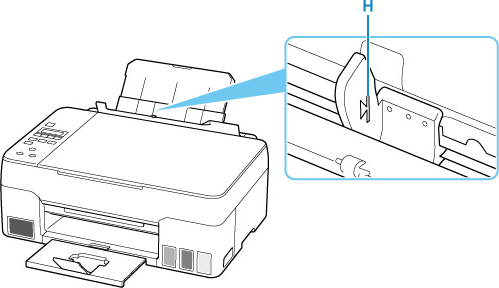
-
-
Besleme yuvası kapağını yavaşça kapatın.
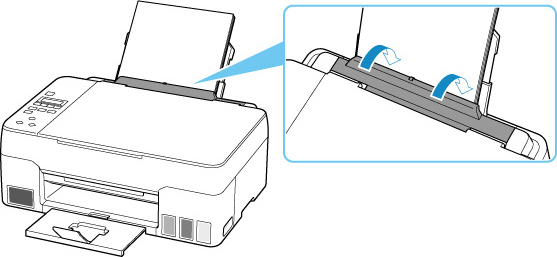
-
OK düğmesine basın.

-

 düğmesini kullanarak kasette yüklü kağıdın boyutunu seçin, ardından OK düğmesine basın.
düğmesini kullanarak kasette yüklü kağıdın boyutunu seçin, ardından OK düğmesine basın.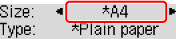
 Not
Not-
LCD'nin geçerli ayarları
 (yıldız) işaretiyle gösterilir.
(yıldız) işaretiyle gösterilir.
-
-

 düğmesini kullanarak kasette yüklü kağıdın türünü seçin, ardından OK düğmesine basın.
düğmesini kullanarak kasette yüklü kağıdın türünü seçin, ardından OK düğmesine basın.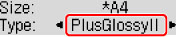
Kağıt bilgilerini kaydetmek için, görüntülenen tüm mesajlardaki yönergeleri uygulayın.
 Not
Not
-
Fotoğrafların en iyi şekilde ve belgelere uygun olarak yazdırılması için yüzeyinde özel kaplamaya sahip kağıt gibi çeşitli kağıt türleri vardır. Her ortam türü için mürekkebin nasıl kullanıldığı ve püskürtüldüğü, püskürtme ucu ile aradaki mesafe gibi önceden tanımlanmış belirli ayarlar mevcuttur. Böylece, ilgili türe en iyi görüntü kalitesi ile yazdırabilirsiniz. Yanlış kağıt ayarları, çıktı renginin kalitesini azaltabilir veya yazdırılan yüzeyi çizebilir. Çıktıda bulanıklık veya renk dağılımında eşitsizlik fark ederseniz, baskı kalitesi ayarını artırın ve yeniden deneyin.
-
Bu yazıcı, yanlış yazdırmayı önlemek için arka tepsiye yüklü kağıdın ayarlarının kağıt ayarlarıyla eşleşip eşleşmediğini algılama işlevine sahiptir. Yazdırmadan önce, kağıt ayarlarına göre yazdırma ayarlarını yapın. Bu işlev etkinleştirildikten sonra, bu ayarlarla eşleşme sağlanmıyorsa yanlış yazdırmayı önlemek için bir hata mesajı görüntülenir. Bu hata mesajı görüntülendiğinde kağıt ayarlarını kontrol edin ve düzeltin.
-
Uzun kağıda yazdırırken, elinizle çıkış kağıdını destekleyin ya da yazıcıyı kağıdın düşmeyeceği bir yerde kullanın. Kağıt düşerse, yazdırılan taraf kirlenebilir veya çizilebilir. Ayrıca, kağıtları elle desteklerken, yazdırma sırasında kağıdı zorla çekmediğinizden emin olun.